Trong khi những hoạt động trực tuyến như hội họp hay học tập đang diễn ra khắp mọi nơi thì không phải ai cũng thành thạo các công cụ hiện đang sử dụng. Ví dụ, không phải ai cũng biết cách quản lý các thành viên tham gia buổi họp/học do mình tổ chức.
Với các công cụ họp trực tuyến phổ biến hiện nay, thông thường, người tổ chức đều có thể xem danh sách thành viên đồng thời có thể tạm thời tắt tiếng các thành viên nếu cần (dù sao đó thành viên có thể tự mở lại).
Bên dưới đây ICTnews sẽ điểm qua hướng dẫn cách quản lý thành viên ở một số công cụ họp trực tuyến phổ biến hiện nay.
Hướng dẫn họp trực tuyến: Quản lý thành viên
Đối với TeamLink, chức năng quản lý thành viên tham gia có biểu tượng 2 người ở phía trên góc trái. Trong phần quản lý thành viên của TeamLink, người tổ chức có thể tắt tiếng đối với từng người bằng cách bấm mũi tên nhỏ bên phải người đó và chọn "Mute", hoặc cũng có thể tắt tiếng toàn thể bằng cách bấm nút "Mute All" phía trên. Đối với từng người tham gia, người tổ chức còn có thể tạm thời tắt đường hình, hoặc mở cho phép ghi lại buổi họp.
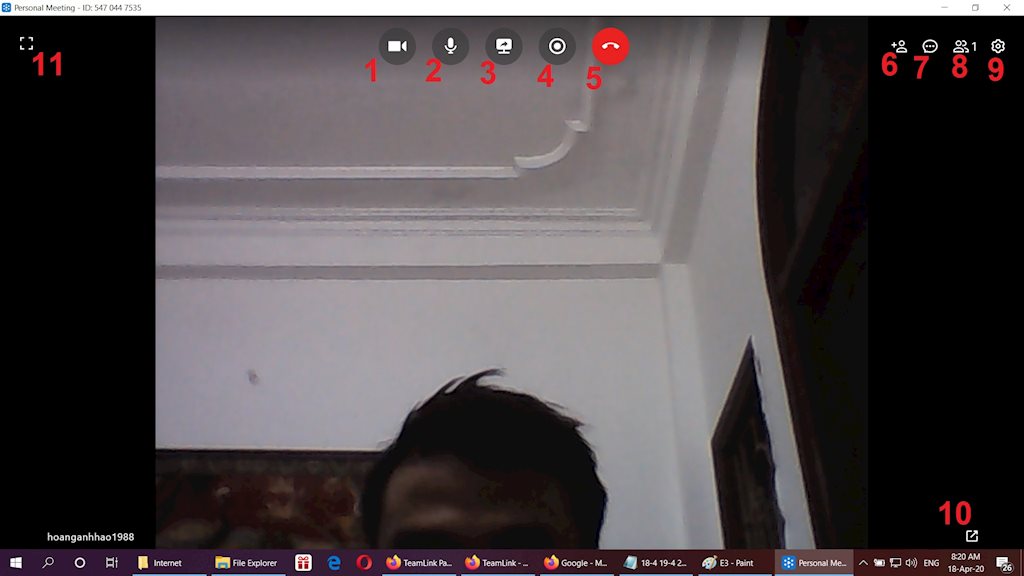 |
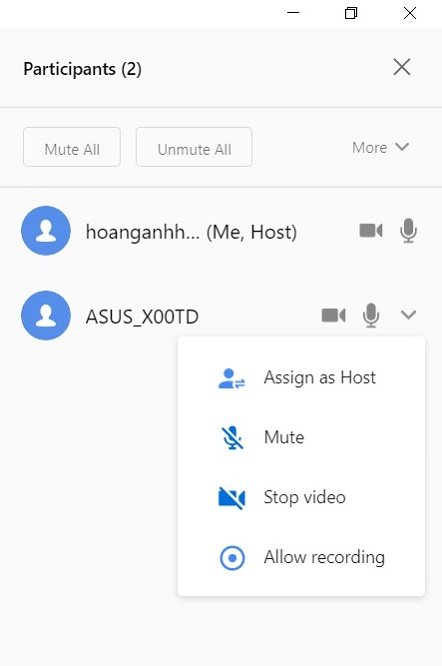 |
Đối với các công cụ họp trực tuyến nền tảng Jitsi như bMeet, người tổ chức có thể tắt tiếng toàn thể bằng cách bấm dấu 3 chấm dưới góc phải và chọn "Mute everyone".
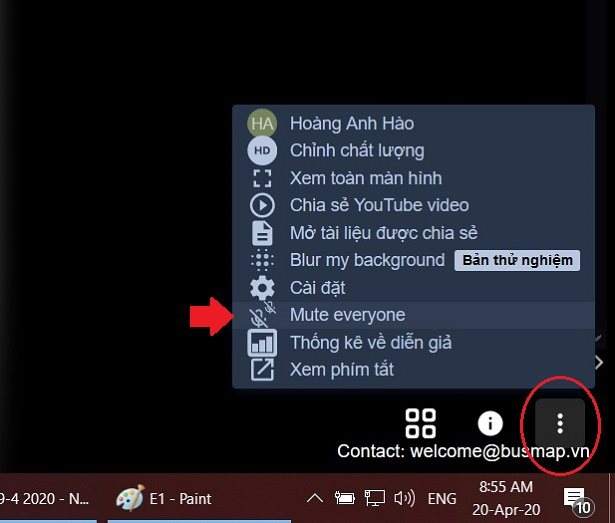 |
Tương tự, các công cụ khác cũng có phần quản lý thành viên tham gia. Phần quản lý thành viên của Webex có biểu tượng hình người.
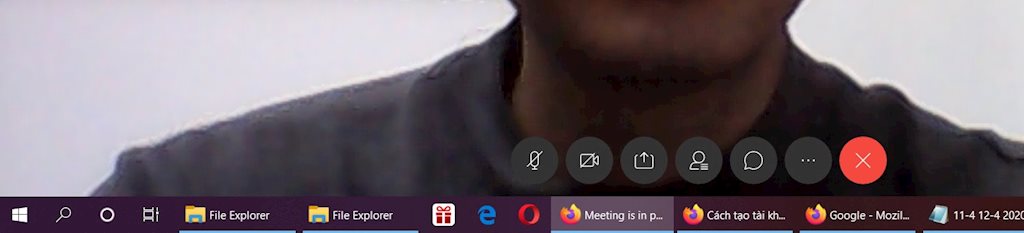 |


